Bạn muốn tìm hiểu cách sử dụng hàm INDIRECT và ví dụ sử dụng hàm INDIRECT? Đừng lo, hàm INDIRECT sẽ giúp bạn giải quyết vấn đề này một cách dễ dàng. Hãy đọc bài viết này để hiểu rõ cách sử dụng hàm INDIRECT và khám phá những ví dụ thực tế. Bạn sẽ có thêm công cụ hữu ích trong công việc hàng ngày và hoàn toàn tự tin! Hãy cùng aptech theo dõi nhé!
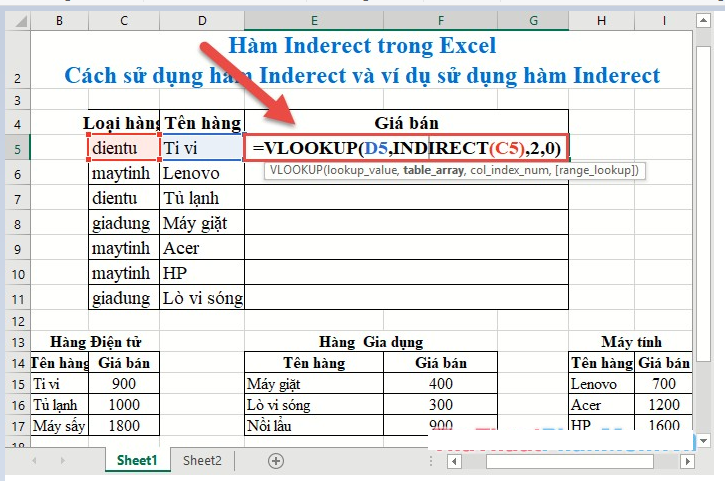
Cách sử dụng hàm INDIRECT và ví dụ sử dụng hàm INDIRECT
Mô tả hàm INDIRECT
Hàm INDIRECT thực hiện tham chiếu tới 1 vùng dữ liệu hay 1 ô dữ liệu trong Excel. Sử dụng hàm INDIRECT khi bạn muốn tham chiếu tới một ô trong một công thức mà không làm thay đổi công thức đó.
Cú pháp hàm INDIRECT
=INDIRECT(ref_text, [a1])
Trong đó:
– ref_text: Tham chiếu tới vùng dữ liệu hoặc tên vùng dữ liệu.Tham chiếu này có thể kiểu tham chiếu A1 hoặc tham chiếu R1C1 (chính là 2 cách gọi địa chỉ ô), tên xác định dưới dạng tham chiếu hoặc tham chiếu tới ô dưới dạng văn bản chuỗi.
– a1: Giá trị logic xác định kiểu tham chiếu được chứa trong văn bản, là tham số tùy chọn có các giá trị sau:
+ a1 = True hoặc bỏ qua -> văn bản tham chiếu là tham chiếu kiểu A1 chính là cột A dòng 1.
+ a1 = False -> văn bản tham chiếu là tham chiếu kiểu R1C1 chính là Row 1 và Column 1.
Chú ý khi sử dụng hàm INDIRECT
– Trường hợp tham chiếu vùng dữ liệu ref_text tới một cửa sổ làm việc khác bắt buộc cửa sổ đó phải đang mở nếu không hàm trả về giá trị lỗi #REF!
– Nếu phạm vi tham chiếu vượt quá số hàng (lớn hơn 1.048.576) hoặc vượt quá số cột (lớn hơn 16.348 cột) => hàm trả về giá trị lỗi #REF!
Ví dụ hàm INDIRECT
Ví dụ 1: Ví dụ đơn giản giúp bạn làm quen địa chỉ ô giúp bạn xác định kiểu tham chiếu.
Ví dụ có các giá trị trong cột B, sử dụng hàm lấy các giá trị tại cột B bắt đầu từ hàng thứ 5 với các kiểu tham chiếu khác nhau. Tại ô cần tính nhập công thức: =INDIRECT(E5,TRUE)
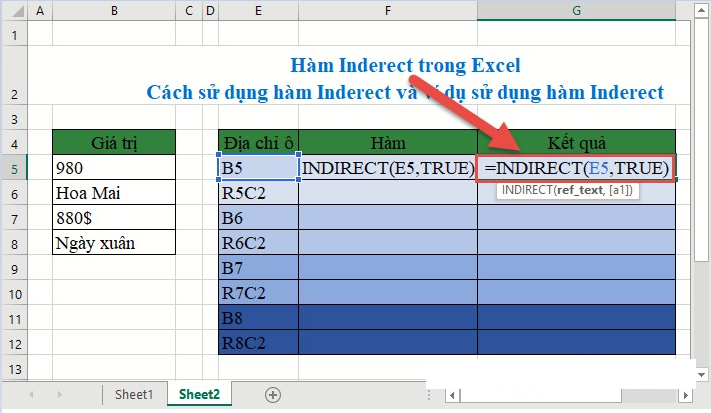
Nhấn Enter được kết quả. Với kiểu tham chiếu kiểu R1C1 bạn nhập công thức tương tự thay giá trị a1=False

Kết quả trả về đúng giá trị. Với các giá trị khác bạn thực hiện tương tự.
Ví dụ 2:Có bảng dữ liệu đơn hàng. Với mỗi mặt hàng nhập giá bán với dữ liệu giá bán lấy trong 3 bảng tương ứng với 3 loại hàng:
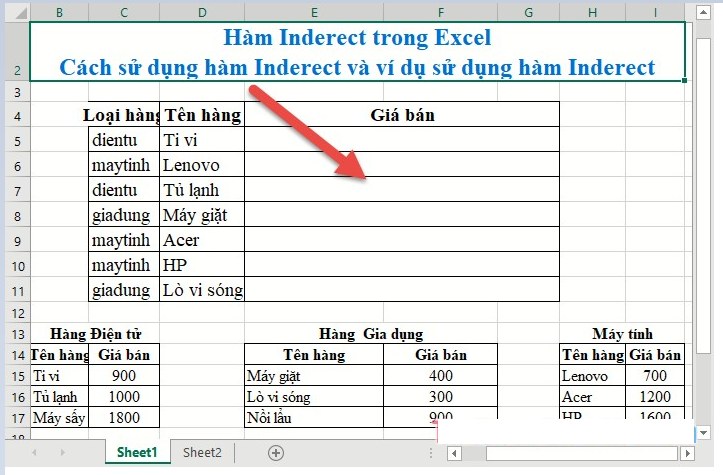
Bước 1: Đặt tên cho từng vùng dữ liệu của loại hàng, ví dụ với mặt hàng điện tử bôi đen dữ liệu từ B15:C17 di chuyển lên thanh địa chỉ nhập tên vùng dữ liệu, chú ý tên vùng dữ liệu trùng với tên loại hàng trong bảng dữ liệu ở trên:
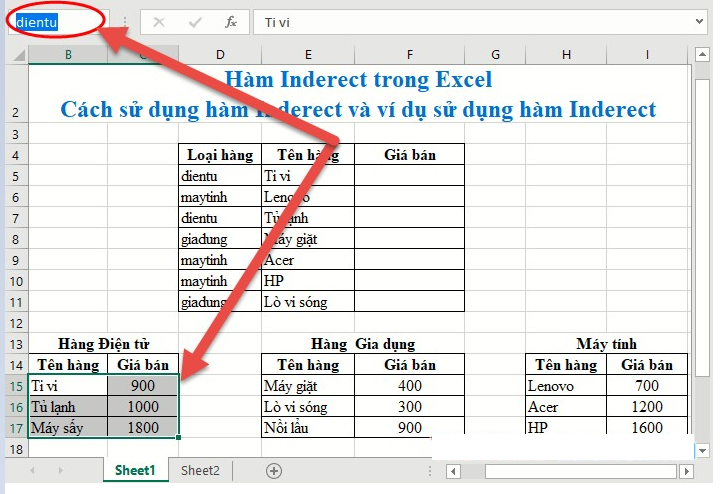
Bước 2: Tương tự đặt tên vùng dữ liệu cho mặt hàng giadung, mặt hàng maytinh. Sau khi nhập xong tại ô cần lấy giá bán nhập công thức: =VLOOKUP(D5,INDIRECT(C5),2,0)
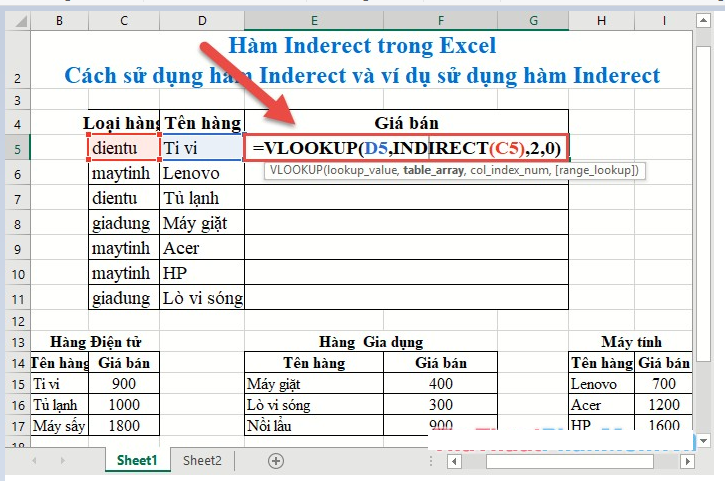
Bước 3: Nhấn Enter bạn đã lấy được giá bán trong bảng con vào bảng dữ liệu chính
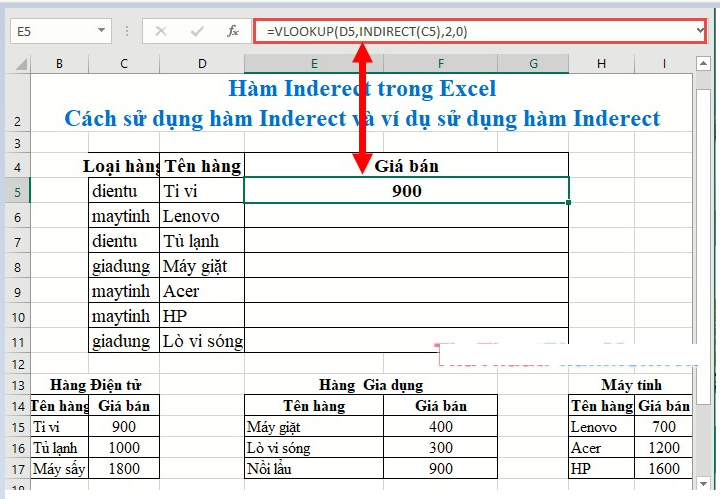
Tương tự sao chép công thức cho các giá trị còn lại được kết quả:
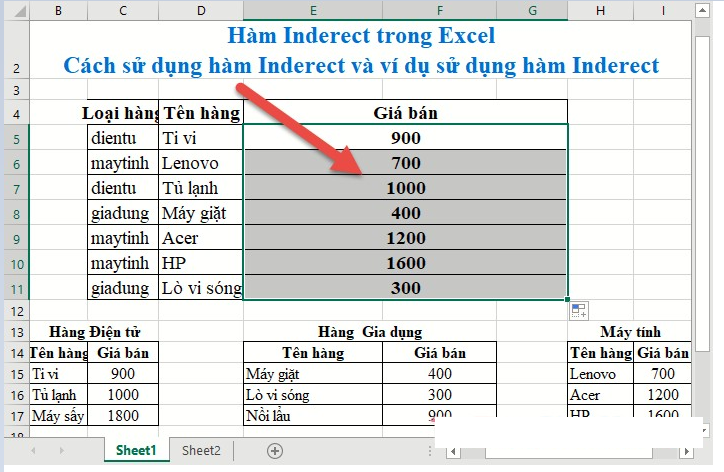
Ngoài cách sử dụng hàm Indirect bạn có thể sử dụng hàm Vlookup kết hợp với hàm if:
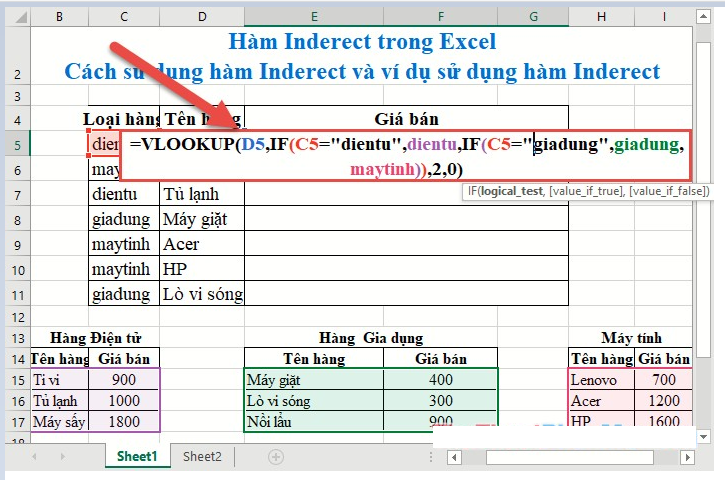
Kết quả trả về giá trị tương tự:
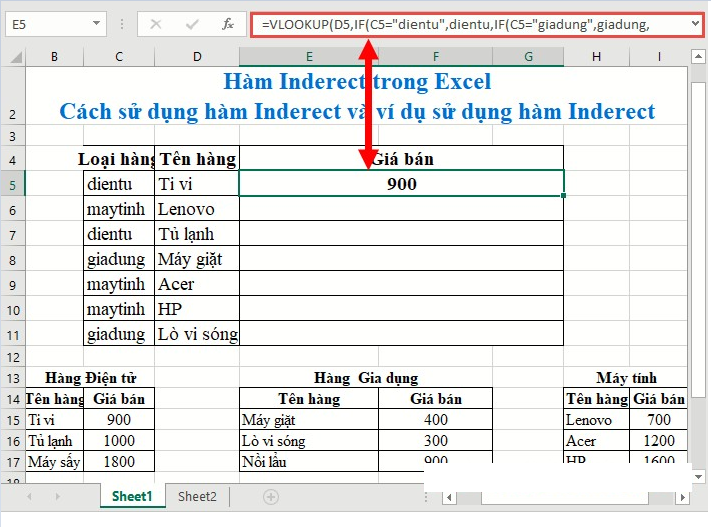
FAQ: CÂU HỎI THƯỜNG GẶP
1. Tại sao tôi nên sử dụng hàm INDIRECT trong Excel?
Hàm INDIRECT trong Excel cho phép bạn tham chiếu đến một ô hoặc một phạm vi ô trong công thức bằng cách sử dụng một chuỗi văn bản. Điều này rất hữu ích khi bạn muốn thay đổi ô tham chiếu một cách linh hoạt mà không cần chỉnh sửa lại công thức. Ví dụ, bạn có thể sử dụng hàm INDIRECT để tạo ra một công thức động dựa trên các ô đầu vào của bạn.
2. Làm thế nào để sử dụng hàm INDIRECT?
Để sử dụng hàm INDIRECT, bạn chỉ cần nhập nó vào ô công thức và cung cấp chuỗi văn bản chứa địa chỉ ô hoặc phạm vi mà bạn muốn tham chiếu. Ví dụ, “=INDIRECT(A1)” sẽ tham chiếu đến ô được chỉ định trong ô A1. Bạn cũng có thể sử dụng hàm INDIRECT để tham chiếu đến ô trong một tên miền hoặc một tên bảng, do đó, tăng tính linh hoạt của công thức.
3. Có ví dụ cụ thể nào về việc sử dụng hàm INDIRECT không?
Chẳng hạn, nếu bạn có một bảng dữ liệu với nhiều trang tính và bạn muốn tổng hợp thông tin từ tất cả các trang tính vào một trang tổng hợp, bạn có thể sử dụng hàm INDIRECT. Bằng cách thay đổi địa chỉ trang tính trong hàm INDIRECT, bạn có thể liên kết đến các ô hoặc phạm vi khác nhau trên các trang tính khác nhau và tự động cập nhật các giá trị khi có dữ liệu mới.
TỔNG KẾT:
Hy vọng rằng bài viết này đã giúp bạn hiểu rõ cách sử dụng hàm INDIRECT trong Excel và đưa ra những ví dụ cụ thể để áp dụng vào thực tế. Đừng quên chia sẻ bài viết này với mọi người để họ cũng có thể học hỏi và áp dụng vào công việc của họ. Hãy cùng nhau tận dụng tri thức này để trở thành những người thành công trong việc sử dụng Excel và các công cụ phụ trợ!






